Hướng dẫn chuyển đổi nhiều tài liệu Word sang Google Docs nhanh chóng
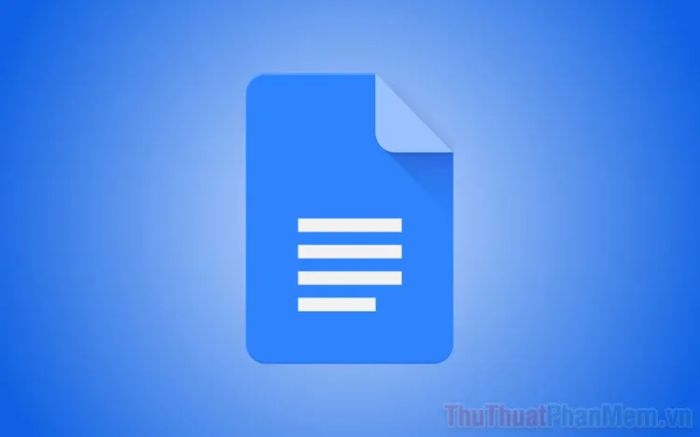
Thông thường, Google Docs chỉ cho phép mở một tài liệu tại một thời điểm. Nếu bạn cần chuyển đổi nhiều tài liệu Word sang Google Docs cùng lúc, hãy sử dụng Google Drive với các bước đơn giản dưới đây.
Bước 1: Để chuyển đổi nhiều tài liệu Word sang Google Docs, bạn cần thao tác trên Google Drive thay vì Google Docs. Truy cập trang chủ Google Drive để bắt đầu quá trình chuyển đổi.
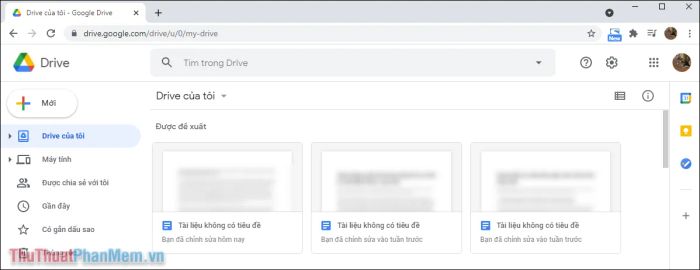
Bước 2: Trong giao diện chính của Google Drive, chọn thẻ Settings và vào mục Cài đặt để tiến hành cấu hình cần thiết.
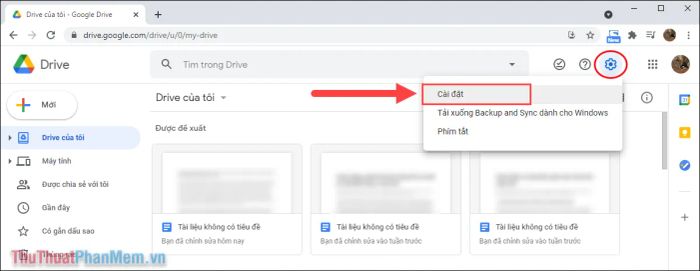
Bước 3: Trong phần Cài đặt, tìm mục Chuyển đổi nội dung tải lên và tích vào ô Chuyển đổi các tệp đã tải lên sang định dạng của trình biên tập Google tài liệu để kích hoạt tính năng này.
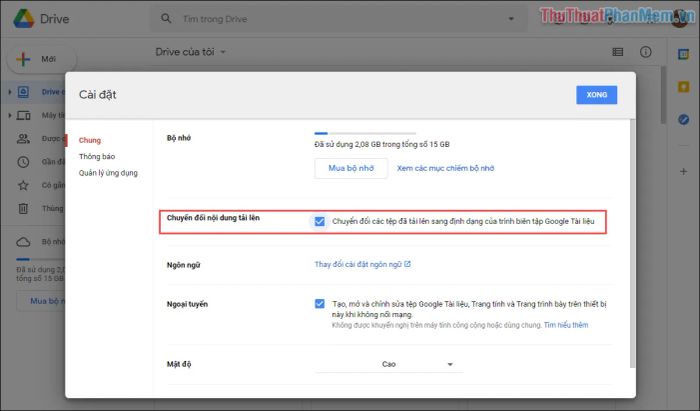
Bước 4: Tiếp theo, hãy chọn mục Mới trên Google Drive để bắt đầu quá trình thêm dữ liệu vào hệ thống của bạn.
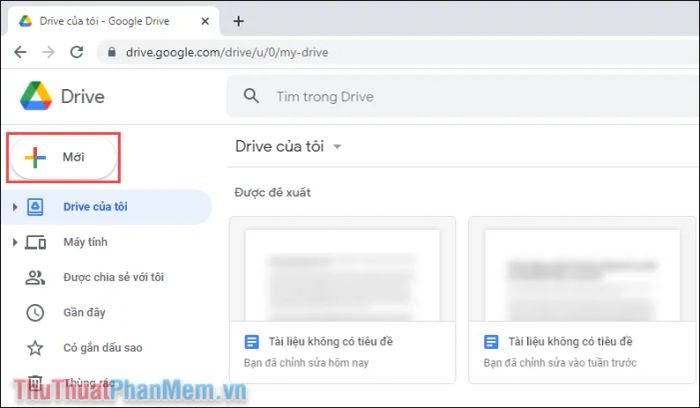
Bước 5: Để tải lên nhiều tài liệu Word cần chuyển đổi, bạn chọn mục Tải tệp lên và tiếp tục theo hướng dẫn.
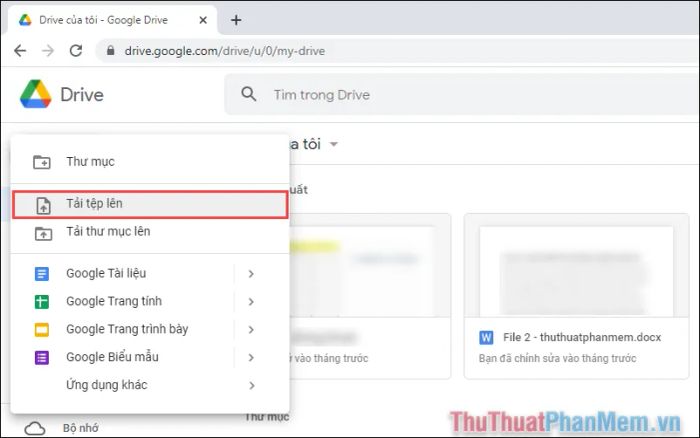
Bước 6: Bây giờ, bạn chỉ cần chọn tất cả các tài liệu Word cần chuyển đổi từ máy tính và nhấn Open để hoàn tất. Không giới hạn số lượng tài liệu bạn muốn chuyển đổi, bạn có thể thoải mái thêm vào.
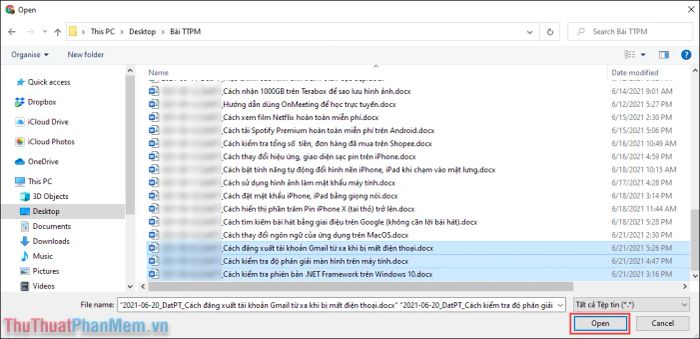
Bước 7: Sau khi các tài liệu đã được tải lên thành công, bạn sẽ thấy rằng chúng đã tự động chuyển đổi sang Google Docs và bạn có thể dễ dàng mở và chỉnh sửa chúng trên nền tảng này.
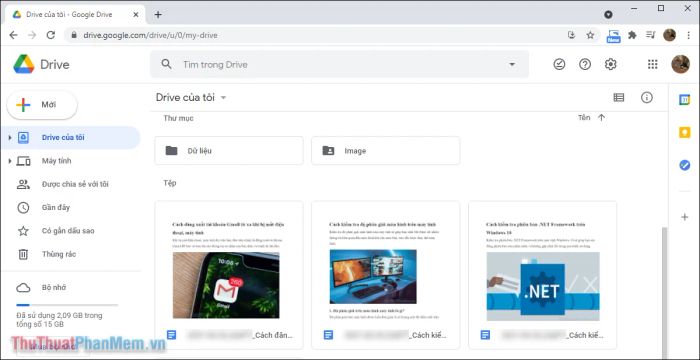
Bước 8: Tiếp theo, quay lại Google Docs và chọn mục Trống để tạo tài liệu mới trên nền tảng.
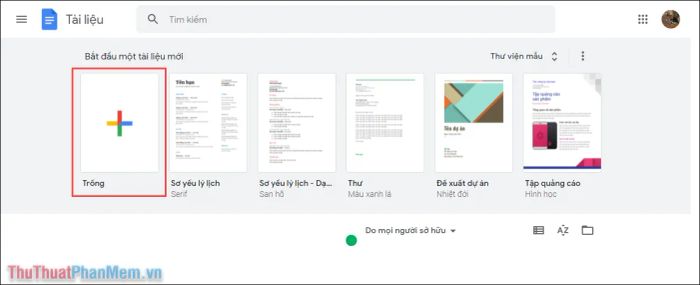
Bước 9: Để mở các tài liệu đã chuyển đổi sang Google Docs, hãy chọn mục Tệp => Mở (Ctrl + O) và truy cập vào chúng dễ dàng.
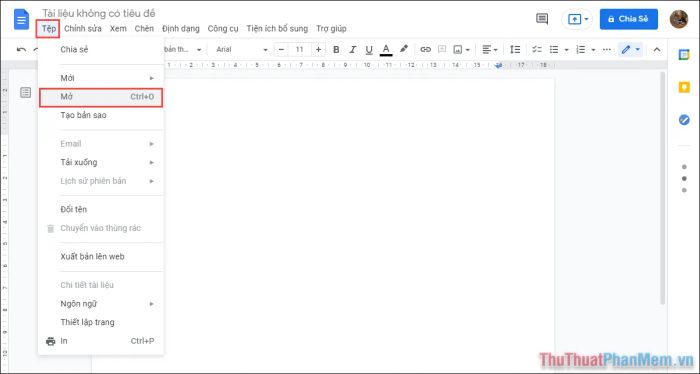
Bước 10: Như vậy, bạn đã hoàn thành quá trình chuyển đổi các tài liệu Word sang Google Docs một cách nhanh chóng và hiệu quả. Bạn có thể dễ dàng lựa chọn và xử lý các tài liệu đã chuyển đổi ngay trên màn hình.
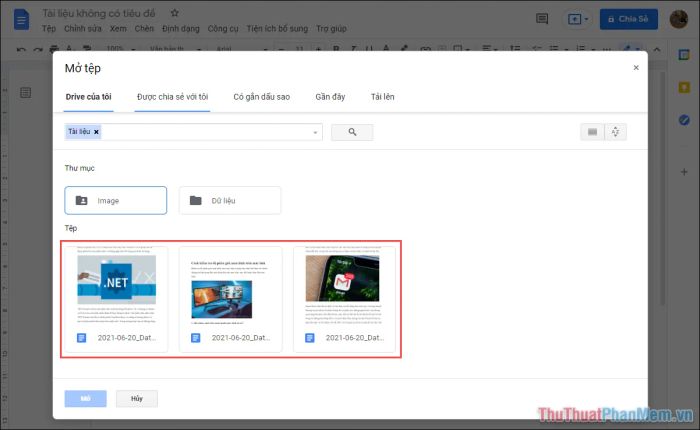
Trong bài viết này, chúng tôi đã hướng dẫn bạn cách chuyển đổi nhiều tài liệu Word sang Google Docs chỉ trong một lần thực hiện. Chúc bạn thành công và có một ngày tràn ngập niềm vui!
Có thể bạn quan tâm

Khám phá 7 món bánh ăn vặt 'ngon-bổ-rẻ' tại Hà Nội dành riêng cho các tín đồ FA, nơi mỗi món ăn là một hành trình ẩm thực đầy mê hoặc

Top 16 món quà lưu niệm độc đáo nên mua khi du lịch Nhật Bản

Cách Để Thoát Khỏi Ám Ảnh Trong Tình Yêu

Top 10 Quán ăn ngon tại phố Dương Văn An, Huế

Những lợi ích khi cho trẻ sơ sinh sử dụng nôi điện và các điểm cần lưu ý để đảm bảo an toàn


